Windows10系统双击开始菜单没反应的解决方法
时间:2021-08-17 09:02:21来源:装机助理重装系统www.zhuangjizhuli.com作者:由管理员整理分享
一般用户都知道操作Windows10 21H1是最新的Windows10电脑操作系统版本,但在使用过程中难免会遇到一些问题,这不近日就有Windows10系统用户来反应,在使用电脑时遇到了电脑点击开始菜单没反应的问题,不知道该怎么解决这个问题呢?对于这个问题小编就来介绍一下电脑开始菜单没反应的解决方法吧。
第一种解决方法:
1、首先,在电脑桌面上右键点击系统任务栏,在从弹出的右键菜单中选择任务管理器项,或者直接按Ctrl+Alt+Del组合快捷键,在打开任务管理器界面;
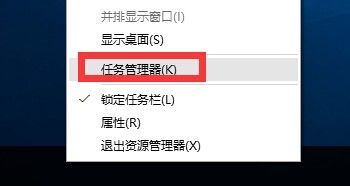
2、然后,从打开的任务管理器窗口中,在切换到进程选项卡,在选中桌面窗口管理器项,在点击结束进程按钮以结果此进程;
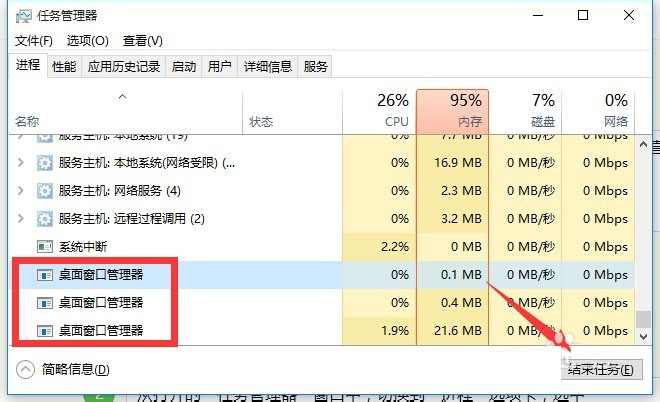
3、此时在将弹出任务管理器警告窗口,在此直接勾选放弃未保存的数据并关闭项,最后再点击关闭按钮即可,此时桌面窗口管理器将自动重启,即可正常使用开始菜单啦。
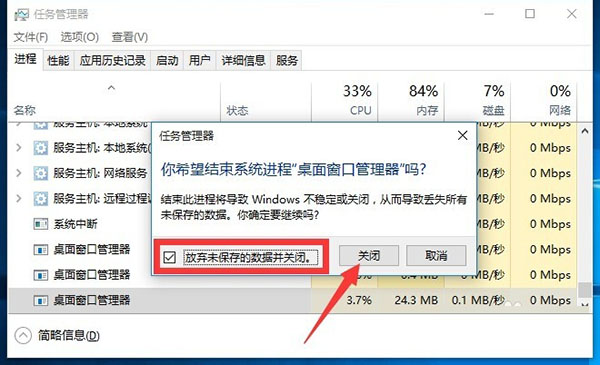
第二种解决方法:终极方法(通过修改组策略来修复开始菜单打不开的故障)
1、首先,按Win+R组合快捷键盘,在打开运行窗口,或者在点击开始菜单,从其右键菜单中选择运行项来打开;
2、然后,从打开的组策略窗口中,依次展开计算机管理,在选择Windows设备,在点击安全设置,在选择本地策略,点击安全选项项,在右侧找到用户账户控制:用于内置管理员账户的管理员批准模式项并右击,从其右键菜单中选择属性项;
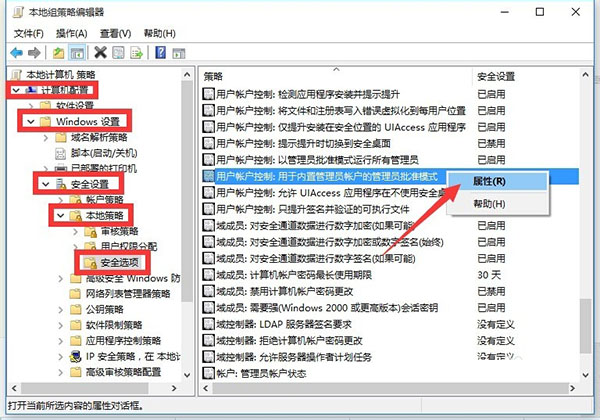
3、此时将打开用户账户控制:用于内置管理员账户的管理员批准模式属性窗口,在勾选已启用项,点击确定按钮;
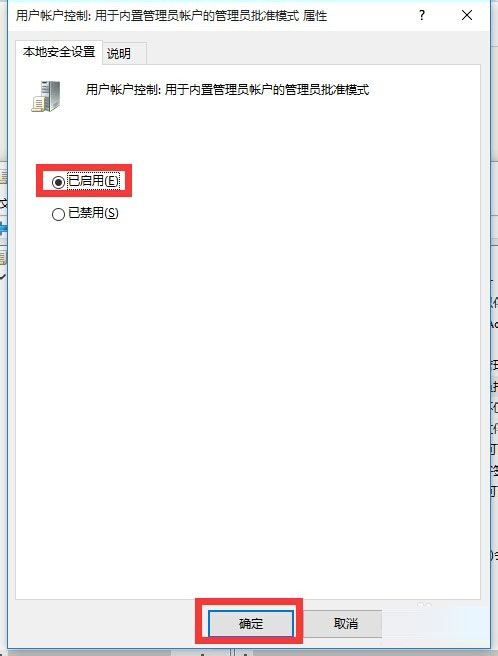
4、最后再重启一下计算机即可,就可以正常使用开始菜单,在右击开始菜单,从其右侧菜单中选择关机或注销,在点击重启项即可重启计算机。
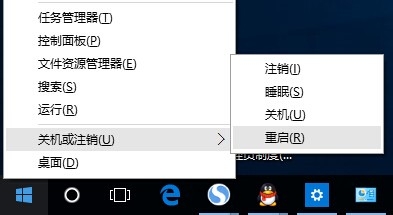
以上就是有关于电脑开始菜单没反应的解决方法就介绍到这了,如果以后用户也遇到这样的问题,不妨按照教程去解决操作吧,希望这个教程对大家有所帮助。
第一种解决方法:
1、首先,在电脑桌面上右键点击系统任务栏,在从弹出的右键菜单中选择任务管理器项,或者直接按Ctrl+Alt+Del组合快捷键,在打开任务管理器界面;
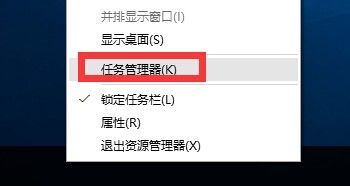
2、然后,从打开的任务管理器窗口中,在切换到进程选项卡,在选中桌面窗口管理器项,在点击结束进程按钮以结果此进程;
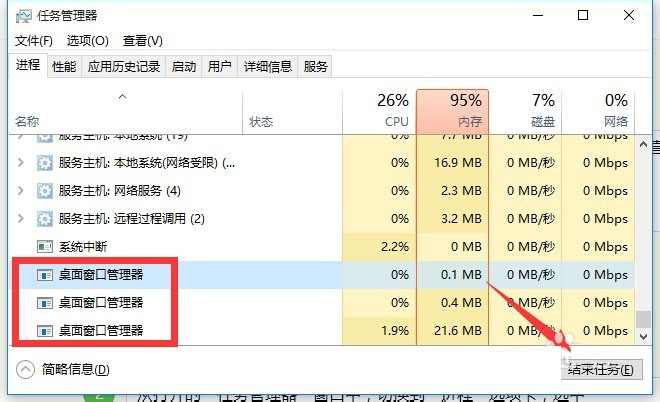
3、此时在将弹出任务管理器警告窗口,在此直接勾选放弃未保存的数据并关闭项,最后再点击关闭按钮即可,此时桌面窗口管理器将自动重启,即可正常使用开始菜单啦。
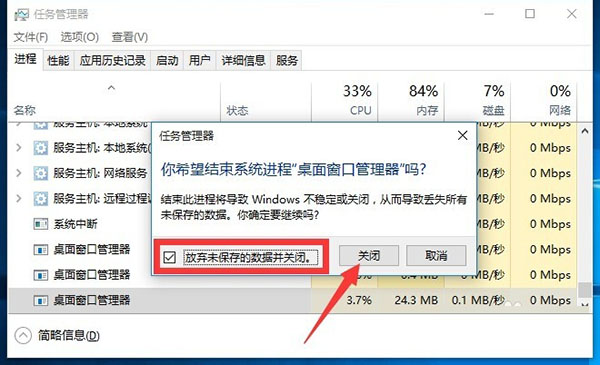
第二种解决方法:终极方法(通过修改组策略来修复开始菜单打不开的故障)
1、首先,按Win+R组合快捷键盘,在打开运行窗口,或者在点击开始菜单,从其右键菜单中选择运行项来打开;
2、然后,从打开的组策略窗口中,依次展开计算机管理,在选择Windows设备,在点击安全设置,在选择本地策略,点击安全选项项,在右侧找到用户账户控制:用于内置管理员账户的管理员批准模式项并右击,从其右键菜单中选择属性项;
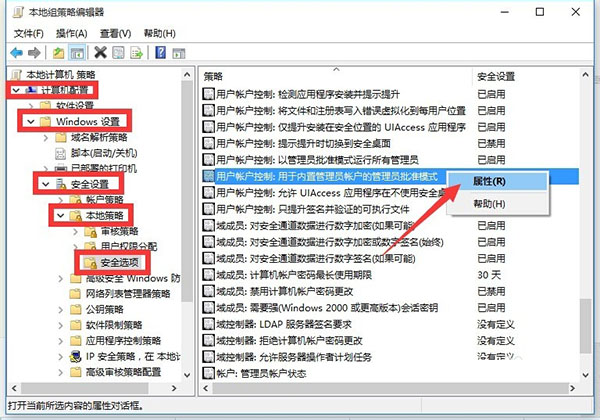
3、此时将打开用户账户控制:用于内置管理员账户的管理员批准模式属性窗口,在勾选已启用项,点击确定按钮;
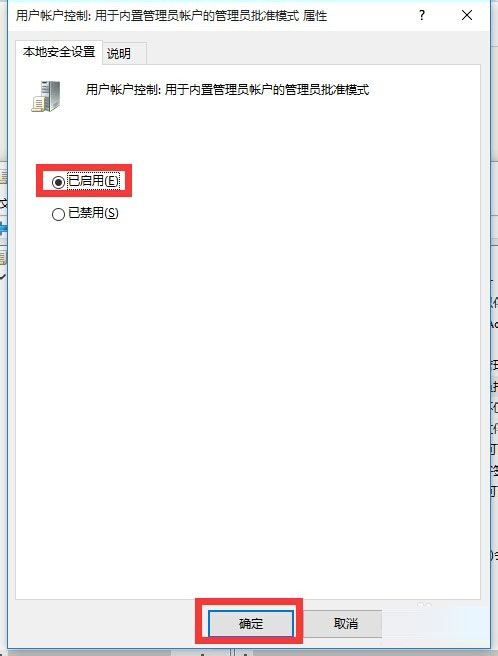
4、最后再重启一下计算机即可,就可以正常使用开始菜单,在右击开始菜单,从其右侧菜单中选择关机或注销,在点击重启项即可重启计算机。
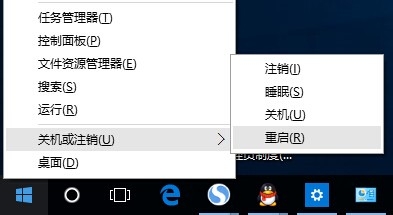
以上就是有关于电脑开始菜单没反应的解决方法就介绍到这了,如果以后用户也遇到这样的问题,不妨按照教程去解决操作吧,希望这个教程对大家有所帮助。
分享到:
